애플이 내놓은 iOS 16은 다양한 기능들로 인해 많은 사람들에게 각광 받고 있습니다. 많은 변경점과 기능 중 기존에 존재하지 않았던 잠금 화면 커스터마이징이 생겨났고 아이폰을 사용하는 유저들이 다양한 스타일로 잠금 화면을 꾸밀 수 있게 되었는데요. 배경화면부터 시작하여 시계의 글꼴 변경, 위젯 추가 등 많은 부분이 변화하였죠. 그렇다면 이 iOS 16 잠금 화면을 어떻게 해야 더욱 잘 편집할 수 있을까요?
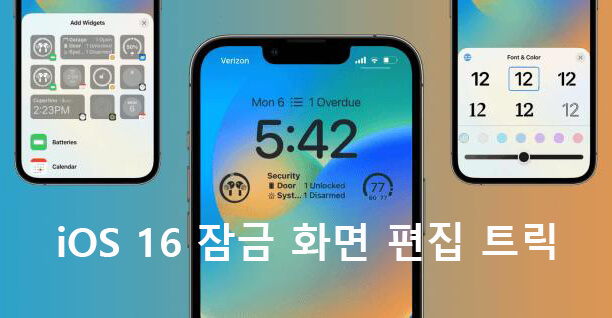
1부. 새로운 iOS 16 잠금 화면 배경 만들기
먼저 새로운 잠금 화면의 배경을 만들어야 합니다.
Step 1. iOS에서의 기본적인 설정 방법은 아이폰의 '설정' 화면을 누른 뒤 '배경화면' 옵션에 들어갑니다.
Step 2. 그 후 '새 배경 화면 추가' 옵션을 탭하면 배경을 만들 수 있게 됩니다.
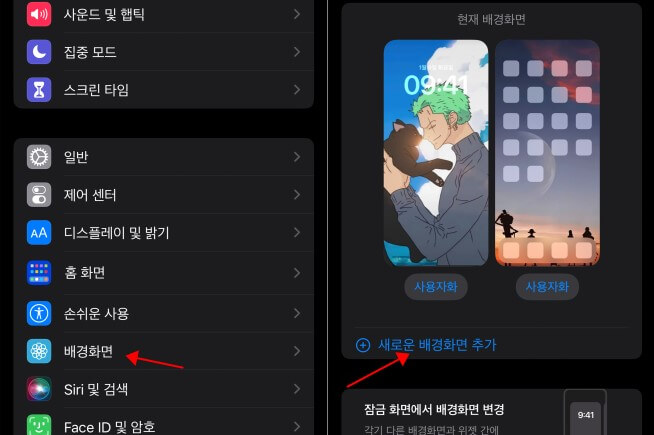
하지만 iOS 16에서는 조금 다른 방법으로도 배경을 만들 수 있는데요. 설정을 통한 방법이 아닌 화면을 간단하게 탭하기만 해도 iOS 16 잠금 화면 배경을 변경할 수 있습니다. 이 창의적인 방법의 과정은 다음과 같습니다.
Step 1. 잠금 화면을 손가락으로 길게 누르면 파란색 십자가 아이콘이 생성됩니다.
Step 2. 이 십자가 아이콘을 탭하면 '새로운 배경화면 추가' 화면이 나타납니다.
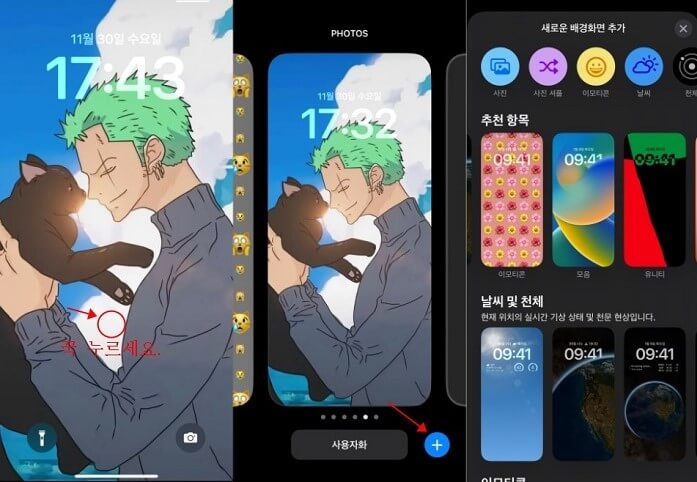
이 곳에서 사진, 사람, 사진셔플, 이모티콘, 날씨 등 다양한 배경화면 옵션을 조정하여 iOS 16 잠금화면 설정이 가능합니다. 혹시나 마음에 드는 사진이 없거나 애플의 일반적인 디자인을 원한다면 바로 아래에 다양한 프리셋이 존재하니 마음에 드는 항목을 선택해 주시면 됩니다.
2부. iOS 16 잠금 화면에서 사진 추가/삭제하기
잠금 화면 배경 설정에 있는 다양한 기능 중 사진 셔플 기능이 존재합니다. 이것은 iOS 16 잠금 화면에 여러 장의 사진을 적용할 수 있는 기능인데요. 1번의 과정과 동일한 과정을 거쳐 '새 배경 화면 추가' 화면으로 이동합니다. 상단 메뉴 중 사진 셔플을 선택한 후 적용할 사진을 고르거나 추천 사진을 사용할 수 있게 됩니다.
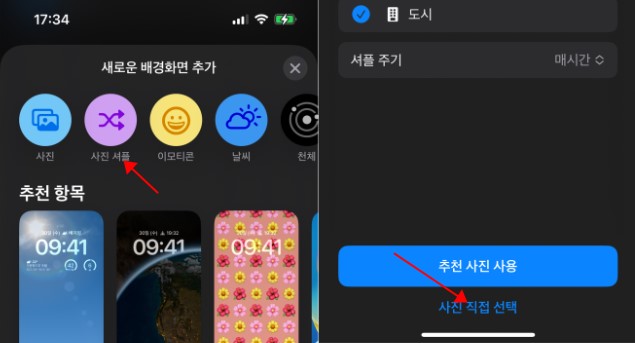
셔플 빈도를 설정하여 배경을 자동으로 조절할 수 있으며 셔플 주기를 탭할 때, 화면이 잠겼을 때, 매시간, 매일로 설정할 수 있습니다.
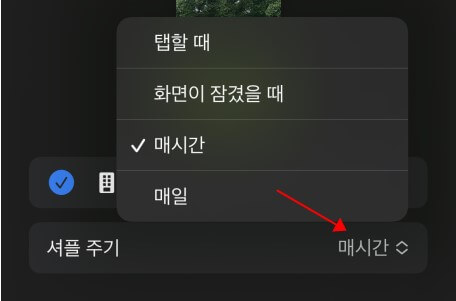
3부. iOS 16 잠금 화면 위젯 사용자 지정하기
iOS 16 업데이트 이전 과거 iOS는 잠금 화면 위젯 설정이 불가능했었는데요. iOS 16 업데이트를 통해 이제 아이폰 14 잠금 화면에 위젯 설정이 가능해졌습니다. 또한 글꼴 및 글자의 색상까지 변경이 가능해져서 아이폰으로 자신의 개성을 더욱 뽐낼 수 있게 됐습니다.
위젯 설정을 하는 방법은 먼저 잠금 화면을 길게 누른 뒤 '사용자화'를 탭합니다. 잠금 화면, 홈 화면이 동시에 화면에 나오게 되고 '잠금 화면'을 탭합니다. 그러면 화면에 위젯 박스가 생성되고 잠금 화면 편집이 가능하게 됩니다.
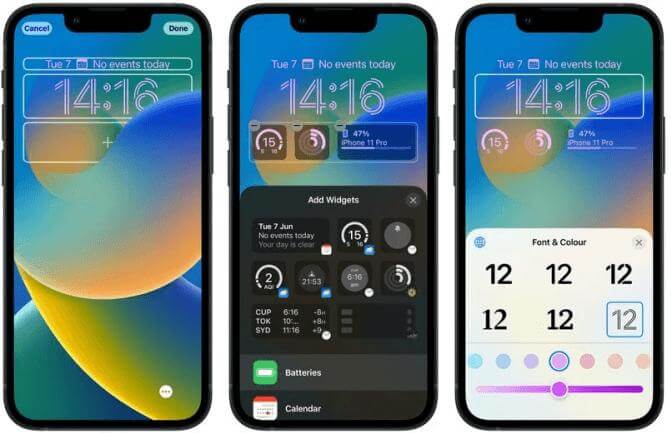
iOS 16 잠금 화면에 위젯을 무한정 설정할 수 있지는 않은데요. 잠금 화면 위젯 박스의 하단 공간에 소형 위젯 4개를 적용하거나, 소형 위젯 2개 및 중형 위젯 1개 또는 중형 위젯 2개를 적용할 수 있으니 이 점 유의해서 설정하시길 바랍니다.
Note:
사용자화 화면에서는 앞서 말씀드린 시계의 글꼴, 색상을 변경할 수 있는데요. 기본적으로 지원되는 8가지의 글꼴과 다양한 색상이 존재합니다. 또한 설정화면 왼쪽 상단에 지구본 모양을 탭하게 되면 아라비아 숫자, 아랍 인도 숫자, 데바나가리 숫자 등 다양한 숫자의 형태도 설정이 가능하니 필요한 숫자로 설정하면 되겠습니다.
보너스 팁: iPhone 암호를 잊어버린 경우 iOS 16 잠금 화면을 사용하는 방법
위의 최신 기능과 편리한 조작은 Apple ID와 암호를 설정하고 기억해야 한다는 전제 조건이 있습니다. 암호를 잊어버렸지만 새로운 iOS 16 잠금 화면 기능을 즐기고 싶은 분들을 위해 iMyFone LockWiper/아이마이폰 럭와이퍼가 도움이 됩니다!
몇 번의 클릭만으로 화면 암호를 건너뛸 수 있는 완벽한 타사 도구입니다. 이 애플리케이션을 사용하면 Apple ID와 화면 암호를 잊어버린 경우에도 iOS 16의 편리함을 온전히 누릴 수 있습니다. 다양한 암호와 사용자 친화적인 인터페이스를 잠금 해제하는 이해하기 쉬운 단계가 있습니다. 따라서 이 프로그램을 더 잘 이해할 수 있도록 자세한 기능으로 이동하겠습니다.
사용법도 매우 간단하여 누구나 직관적으로 사용할 수 있습니다.
1단계: 먼저 내 컴퓨터에 LockWiper 프로그램을 다운로드 받아 설치 후 실행합니다.
2단계: 화면에 보이는 메뉴 중에서 원하는 메뉴를 선택 후, USB 케이블로 아이폰과 컴퓨터를 연결하기만 하면 자동으로 모든 프로세스가 진행되어 문제를 해결해 줍니다.
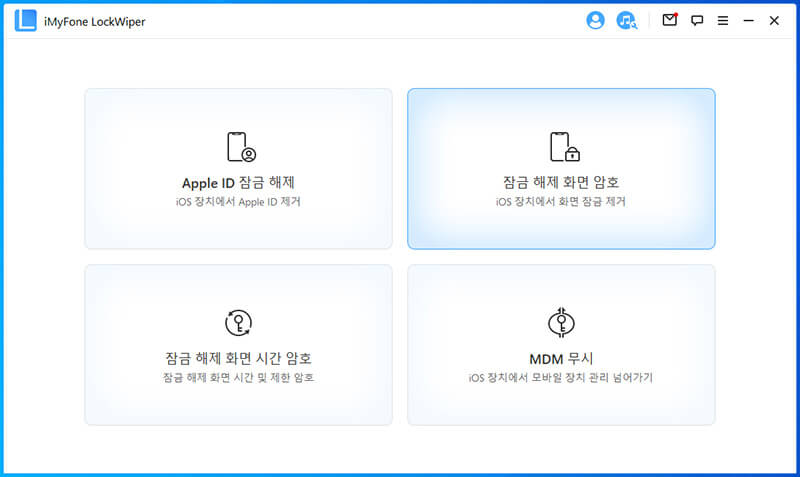
3단계: 아이폰용 펌웨어 패키지를 다운로드합니다.
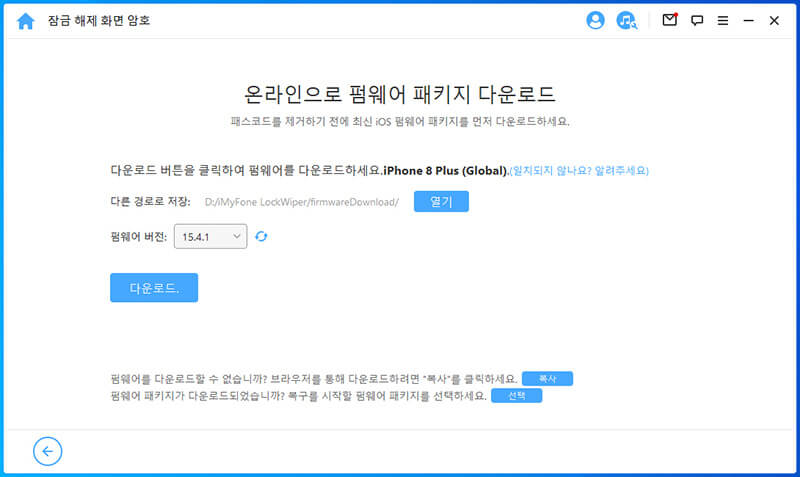
4단계: 펌웨어 다운로드가 완료되면 잠금 해제 시작을 클릭합니다.
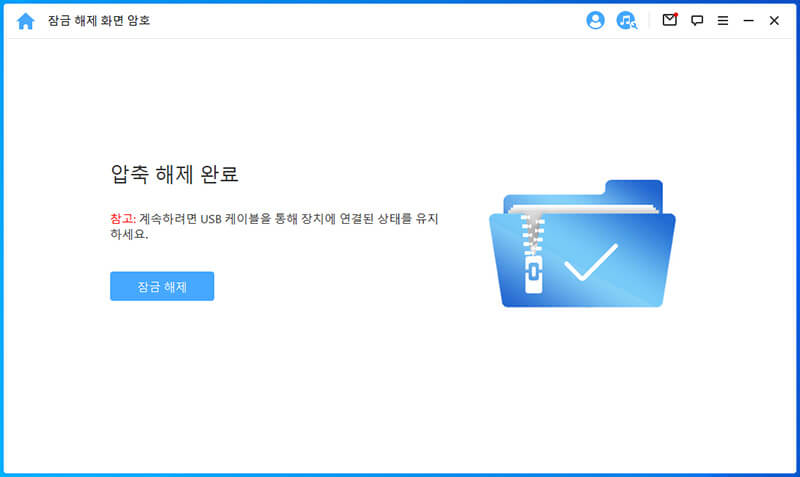
5단계: 자동으로 잠금 해제 진행됩니다.
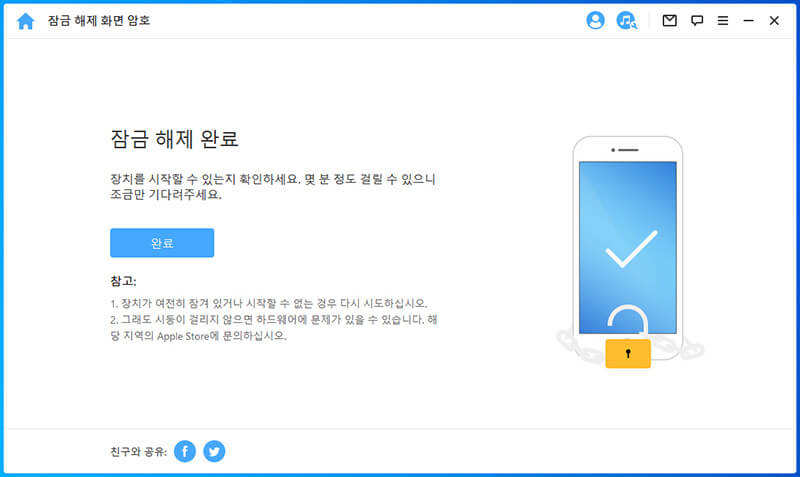
결론
최신 iOS 16 버전은 우리가 강력한 iOS 시스템에 대해 더 많이 탐구할 수 있게 해주었습니다. 그러나 Apple ID 또는 화면 시간 암호를 입력하지 않고 이러한 혁신적인 기능을 사용할 수 없는 경우 iMyFone LockWiper/아이마이폰 럭와이퍼를 적극 권장 합니다. 이 전문 암호 잠금 해제 프로그램을 사용 하면 암호를 잊어버린 경우 iOS 16 잠금 화면 을 쉽게 사용하고 여행을 즐길 수 있습니다. 그냥 다운로드하고 사용해보십시오!





